Руководство по графическим настройкам Destiny 2
24 октября Destiny 2 вышла на PC, ознаменовав первое появление франшизы и её уникальных режимов PvE и PvP на компьютерах.
Познакомившись с игрой впервые, вы обнаружите, что это масштабный тайтл с сюжетной кампанией, подающейся посредством синематиков с приличным актёрским составом, интересными рейдами для шестерых игроков, мультиплеером 4 на 4 и многим другим. В техническом плане Destiny 2 также не разочаровывает, вам доступно свыше десятка графических опций и обилие настроек звука, геймплея и управления. Всё это подкрепляется высоким уровнем детализации, плавной сменой кадров и замечательной технологией масштабирования разрешения.
В данном руководстве мы расскажем о влиянии каждой настройки на качество графики и производительность и поделимся советами по настройке игры.
Системные требования
Как уже можно было убедиться по открытому бета-тестированию PC-версии Destiny 2, графика в игре хорошо масштабируется для плавной работы даже на не самых новых компьютерах. После беты Bungie продолжала работу над оптимизацией, и вот как выглядят официальные системные требования релизной версии:
Минимальные
- Процессор: Intel i3-3250 3,5 ГГц, Intel Pentium G4560 3,5 ГГц, AMD FX-4350 4,2 ГГц или эквивалентный;
- Видеокарта: GeForce GTX 660, AMD Radeon HD 7850 2GB или эквивалентная;
- Оперативная память: 6 ГБ;
- ОС: Windows 7, 8.1 или 10 (только 64-битные версии);
- Свободное место на диске: 68 ГБ.
Рекомендуемые
- Процессор: Intel i5-2400 3,4 ГГц, i5-7400 3,5 ГГц, AMD Ryzen R5 1600X 3,6 ГГц или эквивалентный;
- Видеокарта: GeForce GTX 1060 6 ГБ, GeForce GTX 970, AMD R9 390 8GB или эквивалентная;
- Оперативная память: 8 ГБ;
- ОС: Windows 10 (64-битная версия).
Настройки графики
В Destiny 2 предусмотрены 14 графических опций для подбора желаемого сочетания качества графики и производительности, наряду с настройкой разрешения, поля зрения и вертикальной синхронизации, а также опциями на любителя: Chromatic Aberration, Motion Blur и Film Grain.
Anti-Aliasing
Сглаживание смягчает зазубренность граней, делая картинку приятнее и реалистичнее. В Destiny 2 доступно два вида быстрого постобработочного сглаживания: FXAA и SMAA, минимально влияющие на производительность.
На скриншотах в разрешении 1920×1080 сразу заметно, что FXAA справляется с алиасингом лучше SMAA, но, присмотревшись, можно увидеть размытие текстур и мелких деталей.
- destiny-2-anti-aliasing-001-off-1920×1080
- destiny-2-anti-aliasing-001-fxaa-1920×1080
- destiny-2-anti-aliasing-001-smaa-1920×1080
Как уже упоминалось, Destiny 2 – хорошо оптимизированная игра, шустро работающая на самых разных видеокартах. Если ваша видеокарта обеспечивает производительность свыше 60 fps, рекомендуем выставить SMAA и повысить разрешение в опции Render Resolution. Так вы избавитесь от размытия FXAA и дополнительно сократите алиасинг путём масштабирования разрешения. Собственно, такой же результат даст и обычное увеличение разрешения экрана.
Вот, взгляните на скриншоты в разрешении 3840×2160, где алиасинга практически не видно, как и разницы между SMAA и FXAA.
Впрочем, некоторая степень сглаживания в высоком разрешении всё-таки нужна, в частности, это касается объектов с альфа-текстурами, спецэффектов, растительности и прозрачных поверхностей. На скриншотах алиасинг заметен лучше всего на крупном объекте сразу над оружием игрока и на тонких опорах, видимых на заднем плане, слева от оружия. Остальные примеры вы сможете найти, скачав и увеличив полные версии изображений.
Производительность: SMAA, более предпочтительный вариант, отнимает 1,7 fps, а FXAA всего 0,5 fps.
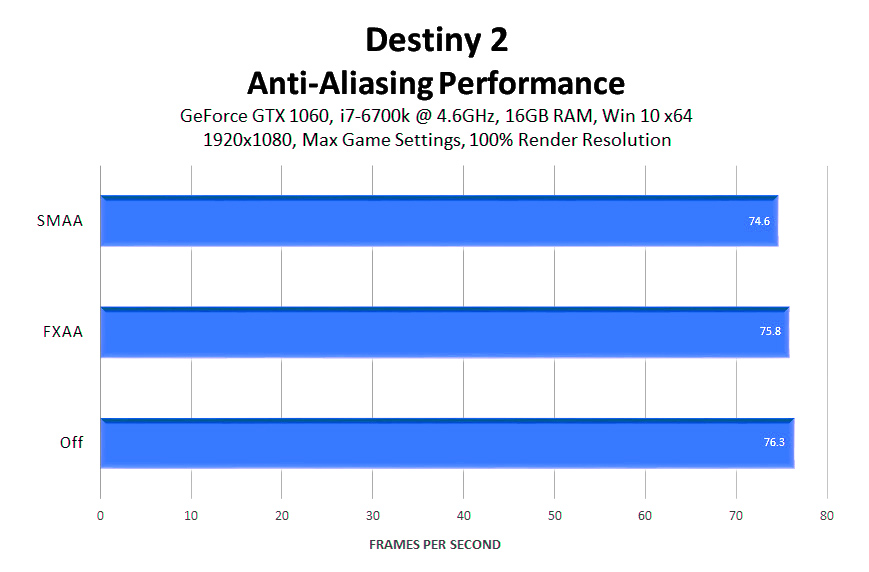
Если ваша видеокарта не обеспечивает достаточной производительности для масштабирования разрешения, спросите себя, что важнее: сглаженные грани (алиасинг местами может сильно бросаться в глаза) или чёткие текстуры? В первом случае выбирайте FXAA, во втором SMAA.
Character Detail Distance
В целях оптимизации игр разработчики обычно снижают степень прорисовки моделей, эффектов и прочих игровых элементов на определённом расстоянии от игрока. В Destiny 2 опция Character Detail Distance отвечает за дистанцию прорисовки персонажей, где High – значение вдвое выше стандартного Medium, а Low составляет 80 % от нормы.
На практике это приводит к едва заметной разнице, как видно на скриншотах ниже.
- destiny-2-character-detail-distance-001-low
- destiny-2-character-detail-distance-001-medium
- destiny-2-character-detail-distance-001-high
Только, увеличив изображение, можно увидеть изменения в качестве прорисовки брони, и ещё в одном случае рука персонажа теряет в детализации. Неудивительно, что во время игры подобные изменения останутся незамеченными.
Производительность: Получить данные о производительности в динамичной онлайн-игре очень сложно даже для демонстрации общего уровня быстродействия и совершенно невозможно, когда речь идёт о сравнении разных значений отдельно взятой опции. К счастью, для работы над руководством инженеры Bungie предоставили нам специальный билд с возможностью заморозки кадра.
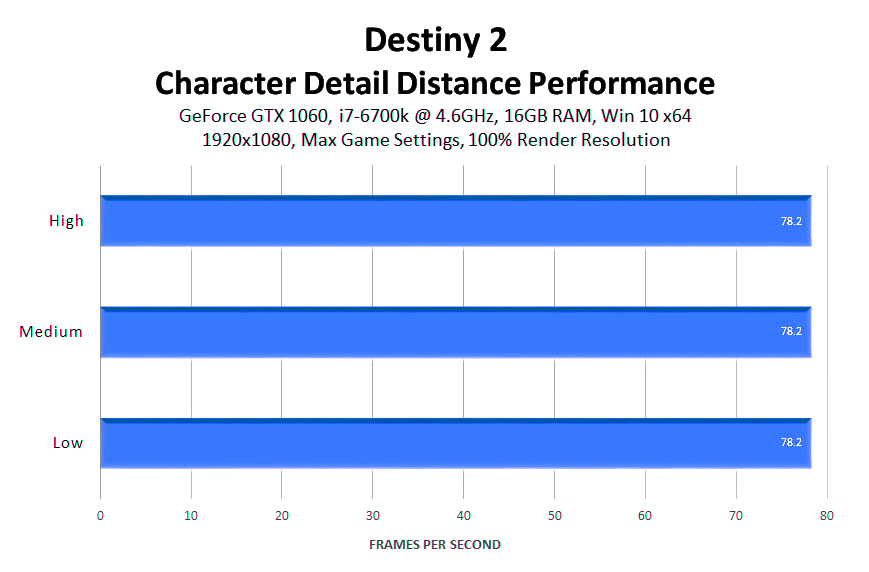
Касательно Character Detail Distance сами разработчики говорят, что на современных видеокартах настройка вообще не влияет на фреймрейт. Разница потенциально может быть отмечена на минимально подходящих конфигурациях или при тесном скоплении игроков в социальном пространстве. В обычных геймплейных ситуациях максимальное значение опции на производительности не сказывается.
Depth of Field
Стилизованный эффект размытия за пределами фокуса работает в сюжетных вставках и скриптовых событиях, в некоторых случаях в режиме от третьего лица в социальных пространствах, а также во время прицеливания, как показано ниже.
- destiny-2-depth-of-field-002-off
- destiny-2-depth-of-field-002-low
- destiny-2-depth-of-field-002-highest
- destiny-2-depth-of-field-002-high
Значение Low включает базовый фильтр, а High и Highest задействуют кинематографичный эффект Боке, существенно украшая картинку.
При создании эффекта Боке сцена сэмплируется для достоверного размытия мелких деталей. Например, если имеется жёлтый источник света, к которому нужно применить Боке, вы сэмплируете сцену, создавая шестиугольную форму (или любую другую на выбор разработчика) и применяете её на источник света, поверх него или рядом с ним, размывая фон обычным образом. В зависимости от количества сэмплов форма Боке может быть приблизительной версией оригинального источника света или чёткой, практически безупречной копией.
Значение Highest увеличивает счётчик сэмплов до 200 % в геймплейных и сюжетных моментах, значительно повышая качество и реалистичность картинки. High, для сравнения, демонстрирует увеличение на 100 % в синематиках и на 150 % в игровых моментах.
Производительность: Выделение дополнительных вычислительных мощностей на лишние сэмплы приводит к более красивой картинке, но за это придётся поплатиться 6 кадрами в секунду на Highest и 2,2 на High.
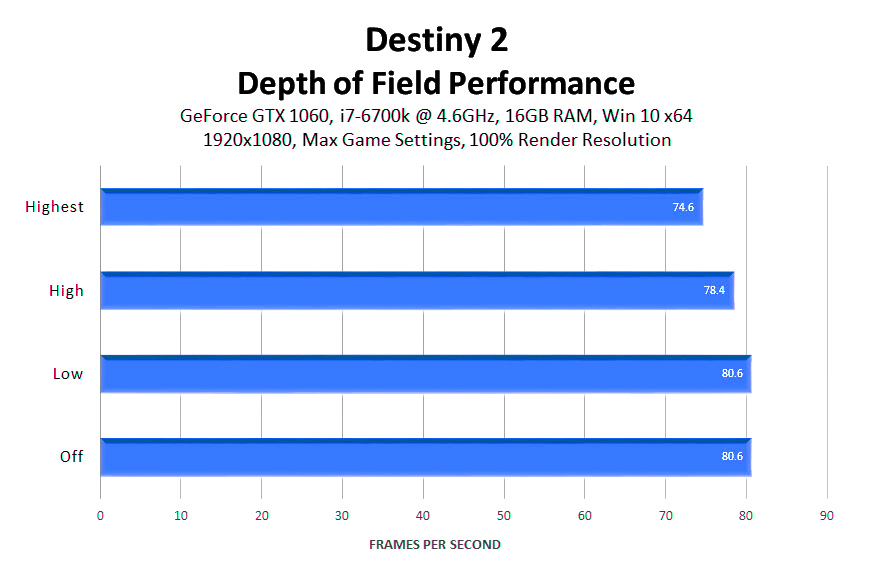
Environmental Detail Distance
Данная опция, как и Character Detail Distance, отвечает за дистанцию прорисовки, на этот раз зданий, скал, крупных камней, дорог и множества прочих объектов. В зависимости от расстояния до игрока и занимаемого на экране места, объекты могут терять в детализации или совсем пропадать из виду – к примеру, дорога с выбоинами превратится в ровную поверхность.
На значении High дистанция прорисовки увеличивается на 200 % от нормы (Medium), а Low понижает её до 80 %, при этом на High многочисленные объекты окружения выглядят намного лучше.
- destiny-2-environmental-detail-distance-001-low
- destiny-2-environmental-detail-distance-001-medium
- destiny-2-environmental-detail-distance-001-high
Производительность: Несмотря на заметные визуальные различия, значение High только на 1,2 fps затратнее Medium, которое почти не отличается от Low. Потери производительности могут быть разными в зависимости от степени детализации конкретной сцены, но в среднем остаются минимальными.
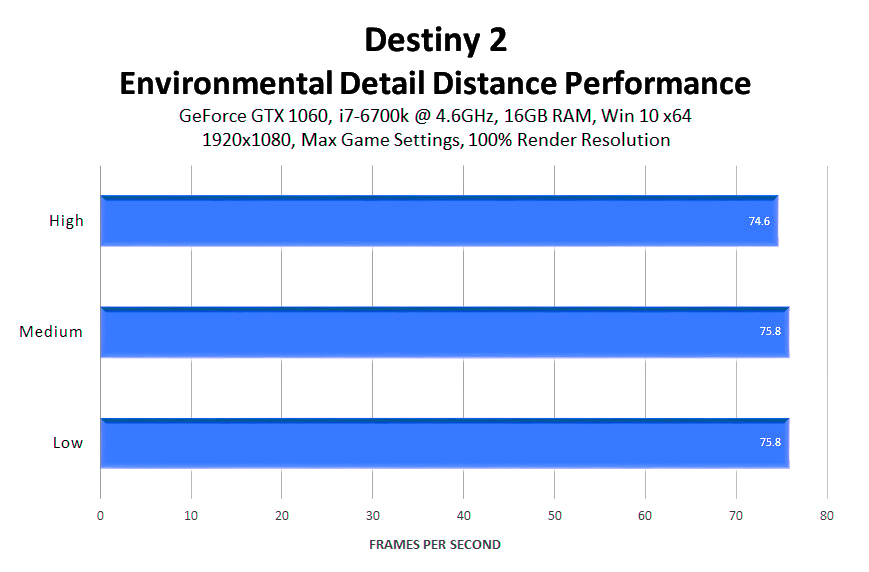
Быстродействие может заметно падать на компьютерах, минимально подходящих под системные требования, на остальных конфигурациях выставляйте High.
Field of View
Если расширить поле зрения, чтобы видеть больше объектов по краям экрана, данное значение можно увеличить. У этого есть свой недостаток – объекты по центру экрана станут мельче, их будет сложнее замечать и выцеливать. Но в общем и целом широкий угол обзора предпочтительнее, он позволяет меньше крутить головой в попытках увидеть заходящих сбоку врагов.
- destiny-2-field-of-view-001-105
- destiny-2-field-of-view-001-95
- destiny-2-field-of-view-001-85
- destiny-2-field-of-view-001-75
- destiny-2-field-of-view-001-65
- destiny-2-field-of-view-001-55
Производительность: Неудивительно, что повышая угол обзора и увеличивая количество отображаемых на экране объектов, вы жертвуете быстродействием. В выбранной нами для тестирования ситуации разница между углами 55 и 105 составила 11,7 fps, впрочем она может быть больше или меньше в зависимости от детализации сцены.
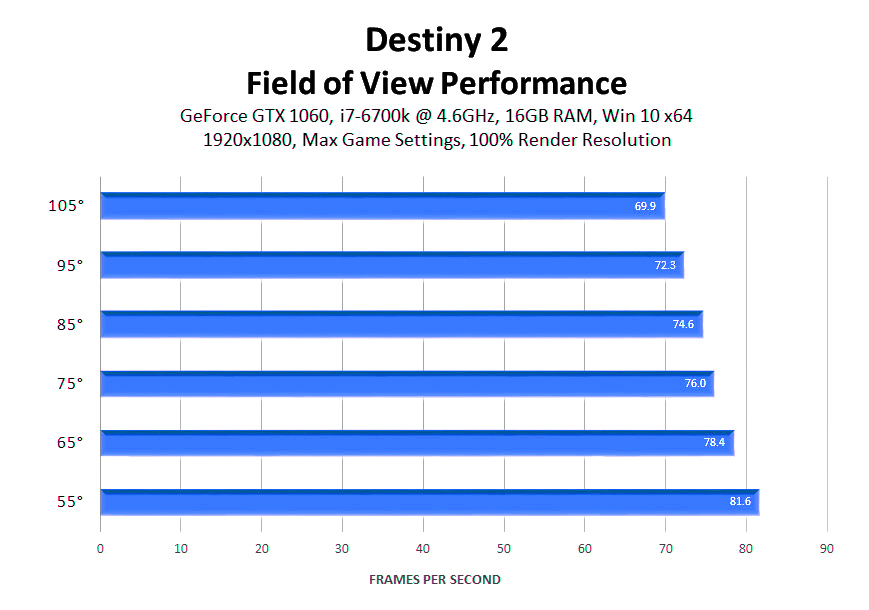
Foliage Detail Distance
Эта настройка отвечает за дистанцию прорисовки цветов, кустов, деревьев, травы и любой растительности в Destiny 2. На значении High дистанция прорисовки увеличивается на 180 % от нормы (Medium), а Low понижает её до 50 %.
В нашей тестовой сцене достаточно заметно улучшение качества растительности при переходе с Medium на High и явно бросается в глаза ухудшение картинки на Low – особенно, если смотреть на деревья в центре экрана.
- destiny-2-foliage-detail-distance-001-low
- destiny-2-foliage-detail-distance-001-medium
- destiny-2-foliage-detail-distance-001-high
На втором наборе скриншотов на Low исчезает заметное количество травы, и, как ни странно, хуже выглядят мелкие камни на переднем плане, а те, что возле ящиков справа, и вовсе пропадают.
- destiny-2-foliage-detail-distance-002-low
- destiny-2-foliage-detail-distance-002-medium
- destiny-2-foliage-detail-distance-002-high
Производительность: Растительность во многих играх является тяжеловесной опцией, и Destiny 2 не исключение – High будет стоить вам лишних 8,7 fps в сценах наподобие первой. Для тех, кому надо повысить быстродействие, приемлемым вариантом будет значение Medium, которое лишь на 4,6 fps медленнее Low.
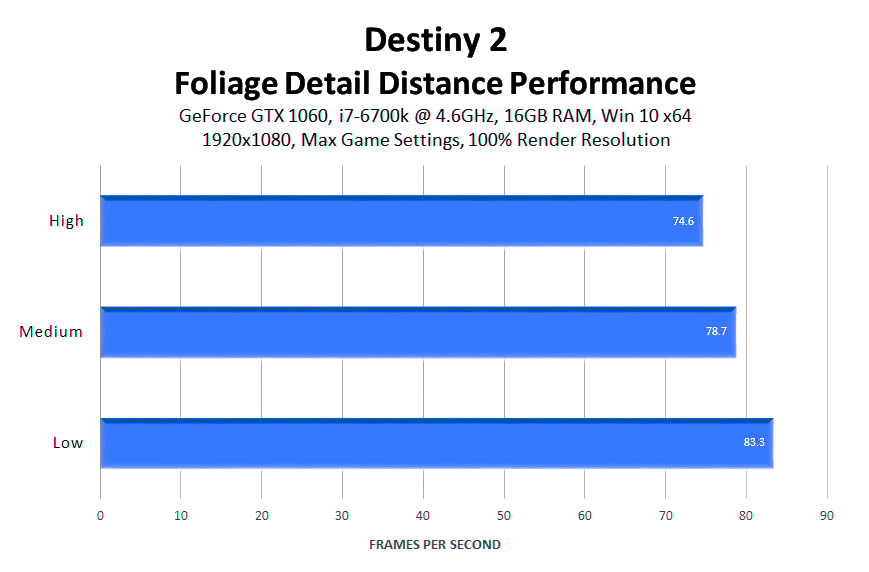
Опираясь на свой опыт, можем сказать, что разница в картинке между Medium и High не особо заметна во время игры, при этом на слабых конфигурациях High может превратить сносный фреймрейт в неприемлемый.
Foliage Shadows Distance
Как и предполагает название, эта опция устанавливает дистанцию отображения теней на листве, траве и прочей растительности.
Работает всё так: переходя с Medium на High, наблюдаем больше каскадов теней растительности, а на Highest ещё больше каскадов теней растительности и деревьев, при этом тени высокого качества отрисовываются ближе к игроку.
- destiny-2-foliage-shadows-distance-001-medium
- destiny-2-foliage-shadows-distance-001-high
- destiny-2-foliage-shadows-distance-001-highest
На скриншотах явно демонстрируется, как Medium убирает тени от мелкой растительности, ухудшая качество графики и снижая глубину и реалистичность сцены.
Производительность: Крайние значения настройки отличаются друг от друга всего на 0,3 fps, что весьма удивительно с учётом существенных визуальных различий. Даже в более сложных сценах разница остаётся минимальной, так что смысл устанавливать значение ниже максимального есть разве что на слабых компьютерах, с трудом выдающих играбельный фреймрейт.
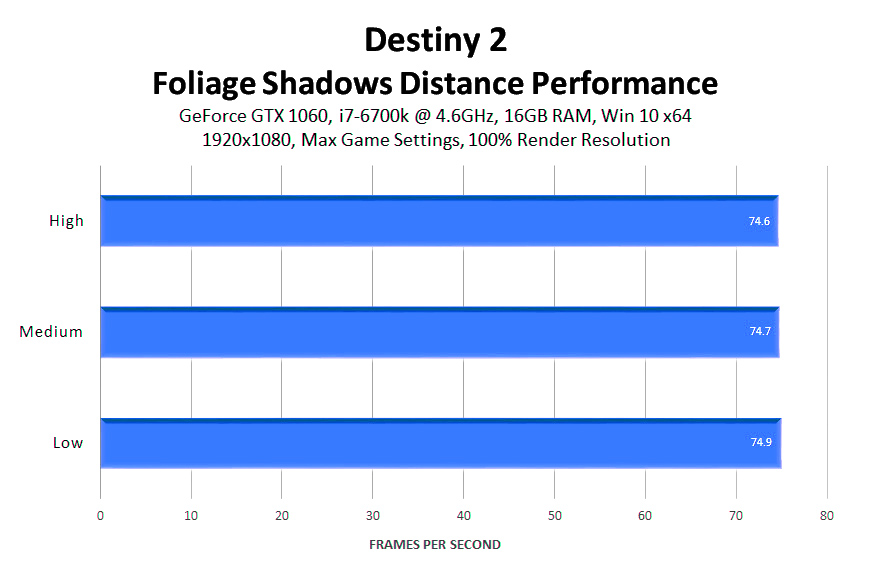
Light Shafts
Световые шахты, как называет их Bungie, могут также называться лучами Бога или лучами света. Они представляют собой тусклый свет, пробивающийся в тёмное помещение или пространство сквозь погодные эффекты, облака или элементы окружения.
- destiny-2-light-shafts-001-medium
- destiny-2-light-shafts-001-high
- destiny-2-light-shafts-003-medium
- destiny-2-light-shafts-003-high
В двух представленных сценах видно, что High обеспечивает более мягкие и детальные лучи, улучшая заметность и качество эффекта.
Производительность: Несмотря на явную разницу, оба значения настройки просчитываются с одинаковой скоростью на большинстве систем. Владельцы компьютеров с минимально допустимой конфигурацией могут наблюдать повышение быстродействия при переходе на Medium, но в большинстве случаев отличий не будет.

Motion Blur
Если вы хотите прочувствовать ощущение скорости во время бега или управления летающим байком, эта опция позволит включить эффект размытия картинки в движении.
При передвижении пешком эффект немного заметен только по краям экрана.
У боевых и специальных способностей тоже есть своя степень размытия в движении, что может понравиться некоторым игрокам. Однако в соревновательных матчах этот эффект стоит отключать, чтобы лучше видеть врагов и их атаки.
Производительность: Motion Blur совершенно не сказывается на производительности, так что пользуйтесь этой опцией на своё усмотрение.
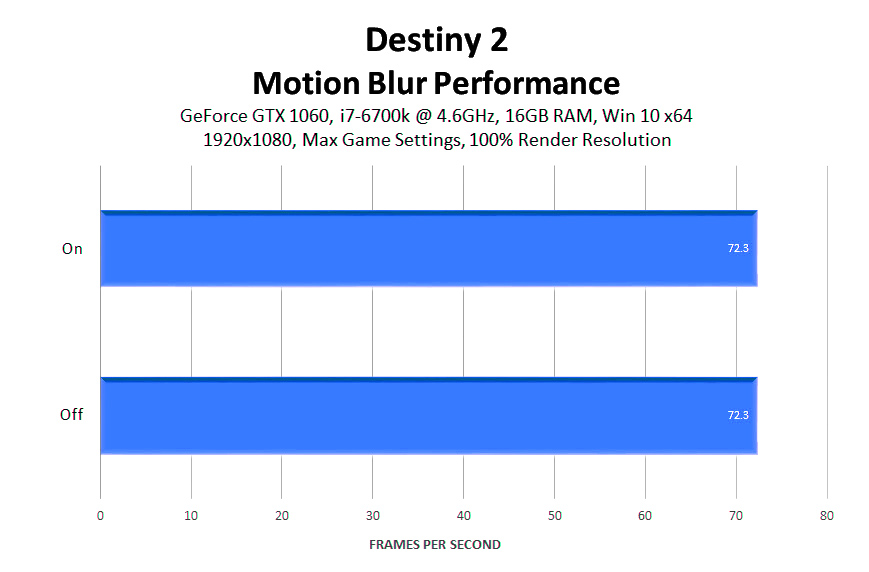
Render Resolution
Данная настройка позволяет выставить повышенное разрешение, которое автоматически сожмётся до разрешения монитора. В итоге картинка будет гораздо детальнее и чётче, а алиасинга станет намного меньше. Доступны значения между 25 % и 200 %, так что игроки могут выбирать между повышением быстродействия и повышением качества графики.
На скриншотах ниже вы можете ощутить преимущества перехода с 100 % на 200 % – на мониторе 1920×1080 вы таким образом получаете картинку в 4K (3840×2160). Растения на воде отображаются цельными, более детальными, с минимальным алиасингом. Повышается детализация деревьев, становятся видны дополнительные ветви и листья. Провода и другие элементы фона более заметны, появляется больше бликов на воде, видны тени на световых шахтах слева, отражения становятся чётче. Сцена в общем и целом избавляется от алиасинга (что-то, конечно, остаётся, но убедиться в этом можно только посредством увеличения картинки).
- destiny-2-render-resolution-002-200-percent-1920×1080
- destiny-2-render-resolution-002-160-percent-1920×1080
- destiny-2-render-resolution-002-120-percent-1920×1080
- destiny-2-render-resolution-002-75-percent-1920×1080
- destiny-2-render-resolution-002-50-percent-1920×1080
- destiny-2-render-resolution-002-25-percent-1920×1080
Если ваш компьютер не обеспечивает желаемой производительности Destiny 2 в родном разрешении монитора, Render Resolution позволяет снизить разрешение игровой графики, не жертвуя детализацией элементов интерфейса.
Опять же, если фреймрейт намного превосходит комфортный и вы уже играете в разрешении свыше 1920×1080, качество изображения можно улучшать и дальше. При наличии 4K-монитора вы всё равно можете выкрутить Render Resolution на 200 %, получая разрешение 7680×4320, как показано в следующем наборе сравнительных скриншотов.
- destiny-2-render-resolution-002-200-percent-3840×2160
- destiny-2-render-resolution-002-160-percent-3840×2160
- destiny-2-render-resolution-002-120-percent-3840×2160
- destiny-2-render-resolution-002-75-percent-3840×2160
- destiny-2-render-resolution-002-50-percent-3840×2160
- destiny-2-render-resolution-002-25-percent-3840×2160
Производительность: Хорошая оптимизация Destiny 2 позволяет комфортно играть на 1920×1080 владельцам множества разных видеокарт, так что повышение Render Resolution с сохранением производительности на уровне 60 fps доступно многим игрокам. И, благодаря гибкости настройки, вы вольны подбирать фреймрейт, приемлемый для вас.
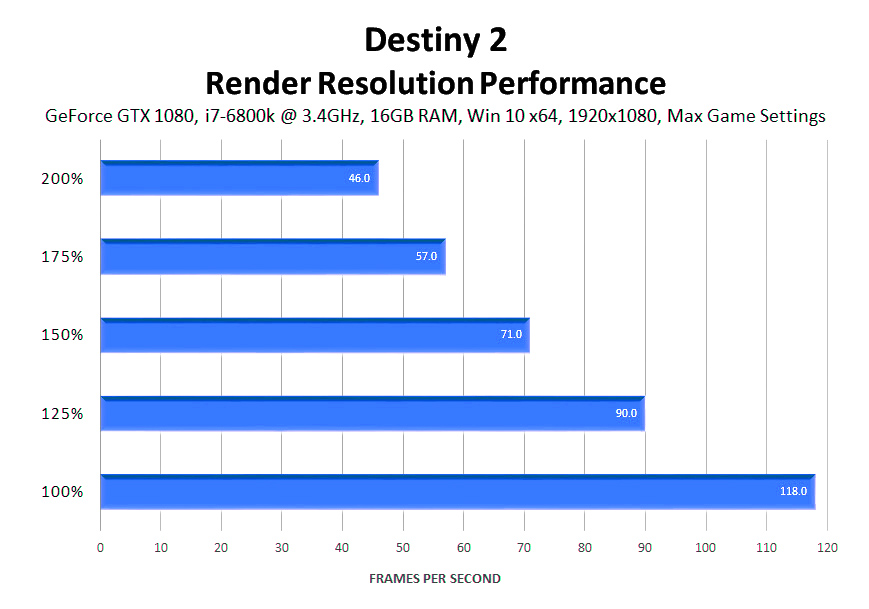
Screen Space Ambient Occlusion
Screen Space Ambient Occlusion (SSAO) добавляет контактные тени там, где встречаются две поверхности или два объекта и там, где один объект мешает свету попадать на другие. Используемая техника AO и качество её реализации влияет на точность отрисовки теней и на размещение новых теней в местах с низким скоплением оттеняемых объектов. Без Screen Space Ambient Occlusion сцена выглядит плоской и неправдоподобной, а объекты кажутся повисшими в воздухе.
В Destiny 2 доступен выбор между HDAO (High Definition Ambient Occlusion) и 3DAO (3D Ambient Occlusion), последняя техника обеспечивает более реалистичное затенение, добавляя мелким деталям глубины и улучшая качество графики в любой игровой сцене.
На скриншотах ниже обратите внимание на металлические объекты на переднем плане – тени 3DAO темнее и правдоподобнее, они лучше подчёркивают яркость света в помещении. Тени HDAO, в свою очередь, остаются одинаковыми при любых условиях освещения.
- destiny-2-screen-space-ambient-occlusion-002-off
- destiny-2-screen-space-ambient-occlusion-002-hdao-ao-only
- destiny-2-screen-space-ambient-occlusion-002-hdao
- destiny-2-screen-space-ambient-occlusion-002-3d
Переключившись на режим отладки, позволяющий выключить всё, кроме затенения, мы видим, как HDAO без разбора накладывает одинаковое количество теней практически на все объекты, не взирая на множество важных факторов. К примеру, пучки травы должны сильнее затеняться у основания, где травинки ближе друг к другу – вместо этого все травинки затеняются по отдельности. Относительно ярко освещённые объекты также дополняются затенением, которое в игре будет выглядеть едва заметным тёмным свечением. Мелкие детали либо игнорируются, либо чрезмерно затеняются.
3DAO достоверно затеняет все мельчайшие детали, подчёркивает выемки на корпусе корабля и вообще все поверхности, которые должны снабжаться тенями. Кроме того, данная техника затенения способна смягчать тени, постепенно изменяя их интенсивность и глубину на затеняемой поверхности.
- destiny-2-screen-space-ambient-occlusion-002-hdao-ao-only
- destiny-2-screen-space-ambient-occlusion-002-3d-ao-only
В следующей сцене преимущества 3DAO заметны на свисающих растениях справа и нескольких слоях растительности слева. Не столь явные изменения прослеживаются на дробовике и растительности на земле.
- destiny-2-screen-space-ambient-occlusion-001-hdao
- destiny-2-screen-space-ambient-occlusion-001-3d
- destiny-2-screen-space-ambient-occlusion-001-off
Режим отладки вновь демонстрирует неправдоподобное, равномерное затенение HDAO, не способное передать глубину и детализацию сцены и условия освещения.
- destiny-2-screen-space-ambient-occlusion-001-3d-ao-only
- destiny-2-screen-space-ambient-occlusion-001-hdao-ao-only
Последний набор скриншотов, также дополненный изображениями в режиме отладки, вновь демонстрирует пропасть между двумя техниками, 3DAO лучше и естественнее затеняет каждую поверхность.
- destiny-2-screen-space-ambient-occlusion-003-hdao-ao-only
- destiny-2-screen-space-ambient-occlusion-003-3d
Производительность: Ambient Occlusion может быть весьма требовательной опцией, однако HDAO обойдётся вам всего в два лишних кадра в секунду. Учитывая, что выглядит эта техника гораздо лучше полного отсутствия затенения, она отлично подойдёт владельцам слабых компьютеров. Но если вы можете позволить себе включить 3DAO (пожертвовав 7,4 fps), действуйте – оно того стоит.
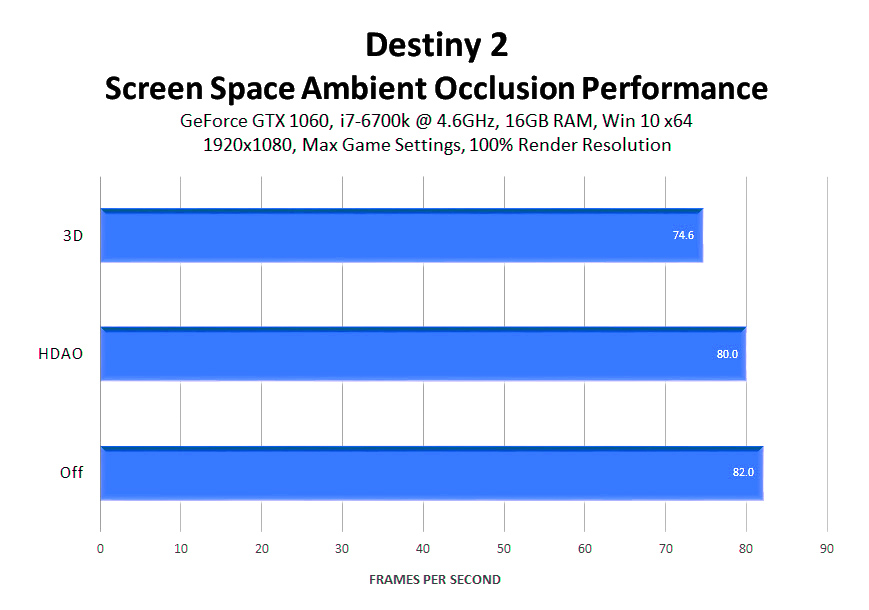
Shadow Quality
Тени незаменимы для создания атмосферных реалистичных миров и эффектных сюжетных заставок. Поэтому мы рекомендуем в первую очередь включать качественные тени, а не дополнительные эффекты и прочие приукрашивания.
Destiny 2 предлагает пять степеней качества динамических теней, и с каждым повышенным значением тени выглядят лучше, их разрешение и дистанция отрисовки увеличиваются. Подробности в таблице ниже.
| Shadow Quality Technical Details | ||||
| Detail Level | Sun Shadow Resolution Scale | Spotlight Shadow Resolution Scale | Shadow Cascade Distance Multiplier | Spotlight Shadow Sample Count Scale |
|---|---|---|---|---|
| Highest | 200% | 200% | 140% | 125% |
| High | 200% | 200% | 140% | 100% |
| Medium | 100% | 100% | 100% | 100% |
| Low | 66% | 100% | 80% | 66% |
| Lowest | 33% | 50% | 80% | 66% |
Первый набор скриншотов главным образом демонстрирует разницу в детализации теней, но при этом низкие значения настройки также удаляют некоторые тени, в особенности, на разрушенном здании и вокруг него.
- destiny-2-shadow-quality-001-lowest
- destiny-2-shadow-quality-001-low
- destiny-2-shadow-quality-001-medium
- destiny-2-shadow-quality-001-high
На втором наборе скриншотов сильнее бросается в глаза дистанция отображения теней на низких значениях. А приблизив изображение, вы сможете заметить пропажу теней на листве и мелких объектах на второй по старшинству настройке High.
- destiny-2-shadow-quality-002-lowest
- destiny-2-shadow-quality-002-low
- destiny-2-shadow-quality-002-medium
- destiny-2-shadow-quality-002-high
- destiny-2-shadow-quality-002-highest
Производительность: Не учитывая опцию масштабирования разрешения, Shadow Quality – самая требовательная настройка Destiny 2: Highest отличается от Lowest на 12 fps.
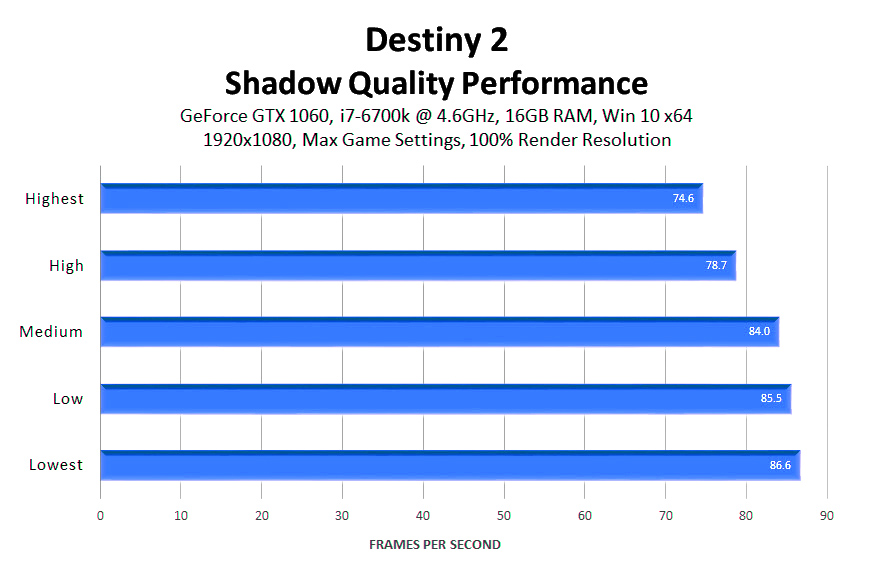
Снижение до High позволит сэкономить 4,1 fps. Ещё 5,3 вернутся к вам при снижении до Medium, но мы бы не советовали прибегать к таким мерам, поскольку изображение сильно пострадает от отсутствия теней на заднем плане.
Texture Anisotropy
Texture Filtering, Anisotropic Filtering и прочие настройки с подобными названиями отвечают за чёткость отображения текстур, в особенности удалённых, под острым углом или по сторонам экрана. Без фильтрации текстур поверхности выглядят размытыми и существенно портят облик игры.
- destiny-2-texture-anisotropy-001-off
- destiny-2-texture-anisotropy-001-2x
- destiny-2-texture-anisotropy-001-4x
- destiny-2-texture-anisotropy-001-8x
- destiny-2-texture-anisotropy-001-16x
- destiny-2-texture-anisotropy-002-off
- destiny-2-texture-anisotropy-002-2x
- destiny-2-texture-anisotropy-002-4x
- destiny-2-texture-anisotropy-002-8x
- destiny-2-texture-anisotropy-002-16x
Производительность: Значение 16x отнимает всего 1,6 fps, так что снижать его мы не рекомендуем, особенно на невысоких разрешениях, где влияние фильтрации текстур на картинку заметнее.
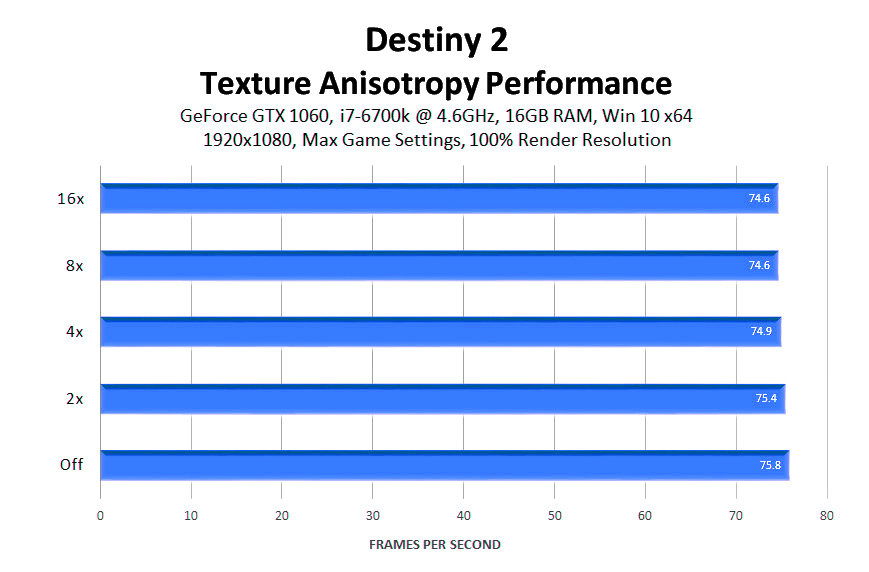
Texture Quality
Эта настройка отвечает за чёткость всех текстур в игре, затрагивая каждый объект и каждую поверхность. Если конкретнее, MIP-разрешение текстур вблизи и вдалеке масштабируется в целях пониженного потребления видеопамяти, чтобы старые видеокарты могли загрузить все необходимые текстуры в свою память во избежание пауз, связанных с частой загрузкой и выгрузкой.
| Texture Quality Technical Details | ||
| Detail Level | Texture Resolution (Near) | Texture Resolution (Far) |
|---|---|---|
| Highest | 100% | 25% |
| High | 50% | 25% |
| Medium | 50% | 12.5% |
| Low | 25% | 12.5% |
| Lowest | 25% | 6.25% |
- destiny-2-texture-quality-001-lowest
- destiny-2-texture-quality-001-low
- destiny-2-texture-quality-001-medium
- destiny-2-texture-quality-001-high
- destiny-2-texture-quality-001-highest
В верхней части меню настроек графики расположена удобная шкала заполнения видеопамяти, демонстрирующая количество VRAM, требующееся для выбранных значений всех опций. Наши тесты показали, что максимально используется 2,6 ГБ видеопамяти в разрешении 1920×1080 и 3,2 ГБ при установке Render Resolution на 200 % (3840×2160). Разрешение 4K, масштабированное на 200 % (7680×4320), требует 5,5 ГБ, что своего рода рекорд, учитывая, сколько памяти обычно нужно для таких разрешений.
Подведём итоги: если у вас имеется 3 ГБ видеопамяти, можно смело выставлять качество текстур на Highest в 1920×1080 и выставлять максимальные значения настроек с учётом возможностей видеокарты. Имейте в виду, что изменение Texture Quality требует перезапуска Destiny 2.
Производительность: На современных компьютерах все значения настройки работают одинаково, но, возможно, на слабой конфигурации вы заметите небольшую разницу между Lowest и Low.
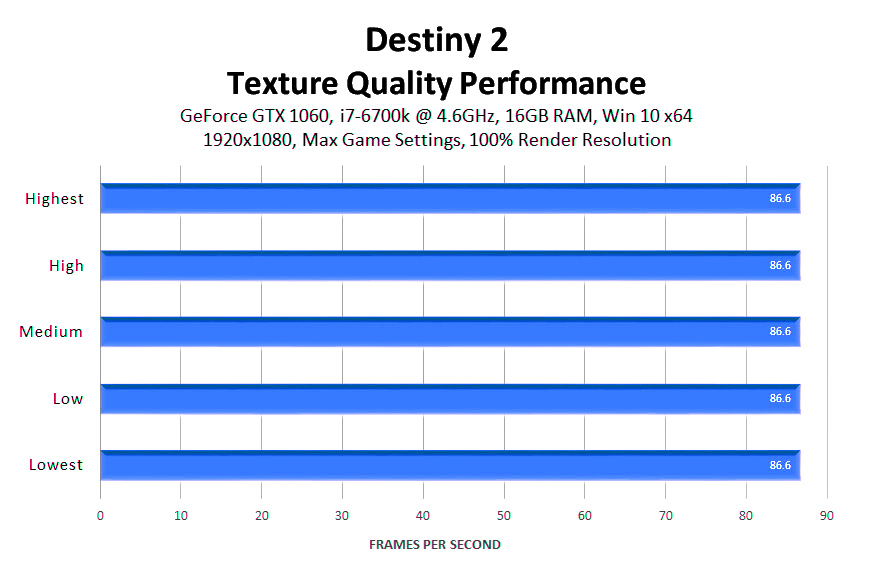
Wind Impulse
Выстрелы, взрывы гранат, спецспособности, шаги и даже работа двигателя заставляет растительность колыхаться при включении этой опции.
В особо эффектные моменты, вроде представленного ниже, растительность реагирует очень интенсивно, делая игровой мир живым и динамичным.
В других случаях влияние Wind Impulse остаётся слабым, трава и ветви покачиваются на ветру или отклоняются в сторону, когда вы проноситесь мимо на байке или пешком.
Производительность: Опция делает окружение игры динамичнее, едва ощутимо снижая фреймрейт на 0,1 fps.
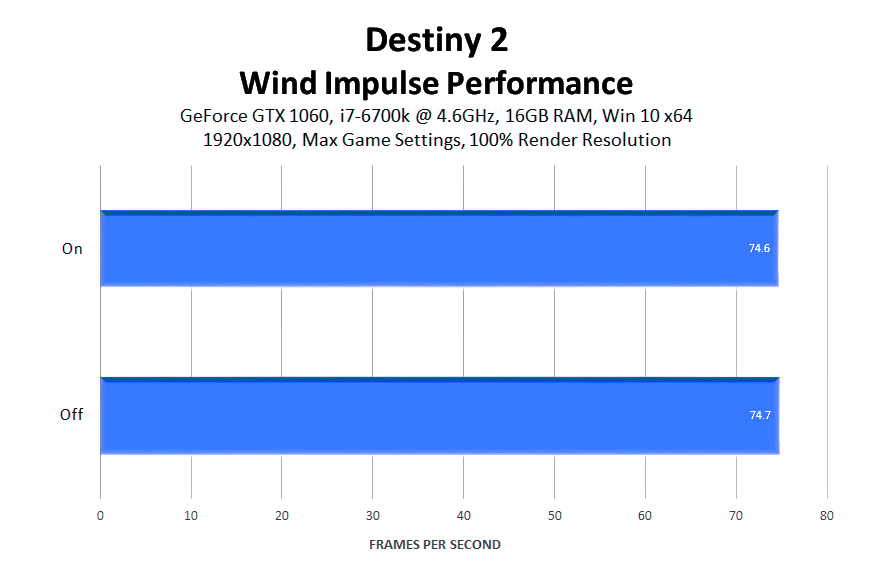
Подведение итогов
Если вам необходимо повысить производительность, мы выявили, какие настройки можно снизить без лишнего вреда для качества картинки:
- Depth of Field: На High некоторые сцены и заставки будут выглядеть не столь эффектно, зато во время игры вы сэкономите 4 fps;
- Field of View: 95 градусов вместо 105 даст вам 2,4 лишних fps;
- Foliage Detail Distance: Смена High на Medium прибавит 4,1 fps;
- Screen Space Ambient Occlusion: Переход на HDAO повысит производительность на существенные 5,4 fps;
- Shadow Quality: На High тени выглядят вполне неплохо, а вы получаете дополнительные 4,1 fps.
Всё вышеперечисленное позволяет сэкономить 20 кадров в секунду, и в пылу боя различий в качестве графики вы не заметите.
 ProGamer
ProGamer
